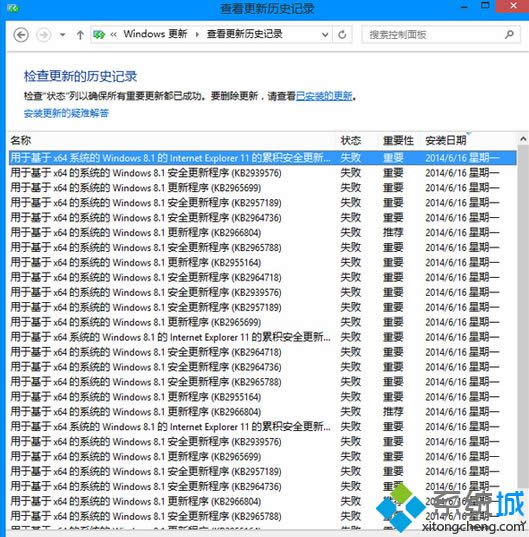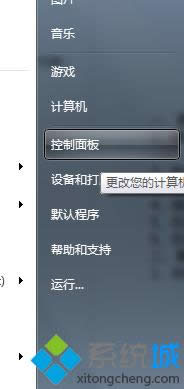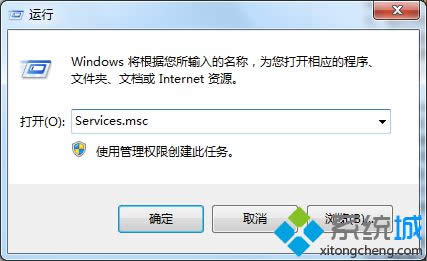Windows8系统无法完成更新提示800F0922出错的处理办法
发布时间:2022-01-01 文章来源:xp下载站 浏览: 42
|
Windows 8是美国微软开发的新一代操作系统,Windows 8共有4个发行版本,分别面向不同用户和设备。于2012年10月26日发布。微软在Windows 8操作系统上对界面做了相当大的调整。取消了经典主题以及Windows 7和Vista的Aero效果,加入了ModernUI,和Windows传统界面并存。同时Windows徽标大幅简化,以反映新的Modern UI风格。前身旗形标志转化成梯形。 Windows 8是美国微软开发的新一代操作系统,Windows 8共有4个发行版本,分别面向不同用户和设备。于2012年10月26日发布。微软在Windows 8操作系统上对界面做了相当大的调整。取消了经典主题以及Windows 7和Vista的Aero效果,加入了ModernUI,和Windows传统界面并存。同时Windows徽标大幅简化,以反映新的Modern UI风格。前身旗形标志转化成梯形。 Win8系统下载完更新以后都会等待关机或者下一次启动时安装,但是这个过程中也可能出现错误,从而无法完成更新。这不有位win8系统说无法完成更新,提示错误的代码为800F0922,那么这时候该怎么办呢?下面小编和大家分享三种解决方法,有需要的用户不妨参考本文教程内容来解决。 推荐:雨林木风win8系统下载
一、更改DNS设置 1、鼠标移至左下角,单击右键,选择“控制面板”-“网络和Internet”-“网络和共享中心”;
2、在左侧导航栏中点击“更改适配器设置”; 3、右键当前的网络连接(本地连接或宽带连接),选择“属性”; 4、选择“Internet协议版本4 (TCP/IPv4)”,点击“属性”; 5、在打开的Internet协议版本4 (TCP/IPv4)属性窗口中,选择“使用以下DNS服务器”进行手动设置; 6、在首选DNS服务器中输入:4.2.2.1,在备用DNS服务器中输入:4.2.2.2。 二、删除更新的临时文件: 1、先停止Windows Update 服务。按Windows+R,输入“Services.msc”命令打开服务窗口;
2、打开Windows Update服务,将其停止然后进入“C:\Windows\SoftwareDistribution\DataStore”文件夹,将里面的文件全部删除; 3、接着回退到“C:\Windows\SoftwareDistribution\”,将其中的“Download”里的文件删除干净。 最后,重启Windows Update服务。 三、如果问题依旧,请重置SoftwareDistribution文件夹: 1、同时按“Win+R”; 2、在运行中输入services.msc回车; 3、在服务管理器窗口找到Windows Update Services将其停止; 4、找到C:\Windows\SoftwareDistribution文件夹,将其重命名为SoftwareDistribution_Old; 5、再次找到Windows Update Services将其启用。再次尝试安装应用确认情况。 以上就是Win8系统无法完成更新提示800F0922错误的全部内容了,如果你的Win8提示无法完成更新,那么可以尝试用这种方法来解决,更多资讯教程内容欢迎关注系统城。 Windows 8是对云计算、智能移动设备、自然人机交互等新技术新概念的全面融合,也是“三屏一云”战略的一个重要环节。Windows 8提供了一个跨越电脑、笔记本电脑、平板电脑和智能手机的统一平台。 Windows 8是对云计算、智能移动设备、自然人机交互等新技术新概念的全面融合,也是“三屏一云”战略的一个重要环节。Windows 8提供了一个跨越电脑、笔记本电脑、平板电脑和智能手机的统一平台。 |